WhatsApp’ta varsayılan yazı tipi dışında kullanabileceğiniz pek çok yazı tipi bulunmaktadır. Bunları kullanabilmenize imkan sağlayan bazı ipuçlarından bahsedeceğiz. Bu ipuçları sayesinde WhatsApp’taki yazı tipini tarzınıza göre değiştirebilme imkanına kavuşacaksınız.
WhatsApp Yazı Tipi Nedir?
WhatsApp yazı tipi, uygulamanın varsayılan olarak kullanılan yazı tipi anlamına gelmektedir. İsterseniz bu yazı tipini farklı şekillerde olacak şekilde değiştirebilirsiniz. Bunu nasıl yapabileceğinize dair adımları aşağıdan öğrenebilirsiniz.
WhatsApp Yazı Tipi Değiştirme Yolları
WhatsApp Kalın Yazı Tipi
WhatsApp’ta bir kişiye mesaj göndermeden önce metninizin bir kısmını veya tamamını kalın olarak biçimlendirebilirsiniz. Bunun için aşağıdaki adımları izlemelisiniz:
- WhatsApp’ı açarak mesaj göndermek istediğiniz kişinin bulunduğu sohbet kısmını açın.
- Normalde yazdığınız gibi bir mesaj yazın.
- Mesajınızın kalınlaştırmak istediğiniz kısmını iki adet * karakterinin arasına alın. Örneğin, “Bu örnek bir kalın yazı tipidir” kelimesini kalın olarak biçimlendirmek için şunu yazın:
- *Bu örnek bir kalın yazı tipidir*
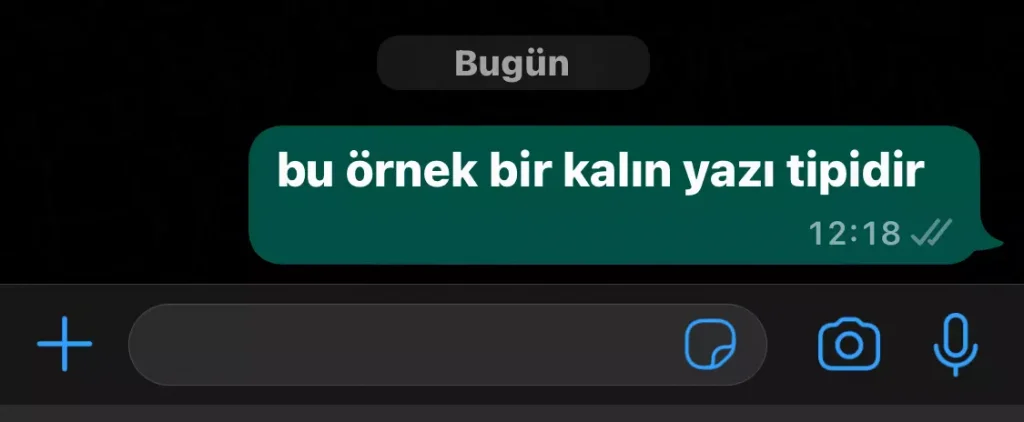
- Ardından mesajı gönderin.
WhatsApp İtalik Yazı Tipi
WhatsApp, kalın yazı tipiyle birlikte italik yazı tipini de destekler. WhatsApp’taki mesaj metnini italik yapmak veya bir kısmını italik olarak vurgulamak için aşağıdaki adımları izlemelisiniz:
- WhatsApp’ı başlatarak mesaj göndermek istediğiniz kişiyle bir sohbet açın.
- Normalde şekilde yazdığınız gibi bir mesaj yazın.
- Mesajınızın vurgulamak (italikleştirmek) istediğiniz kısmını _ karakteri arasına alın. Örneğin, “Bu örnek bir italik metindir” kelimesini italik olarak biçimlendirmek için şunu yazın: _Bu örnek bir italik metindir_
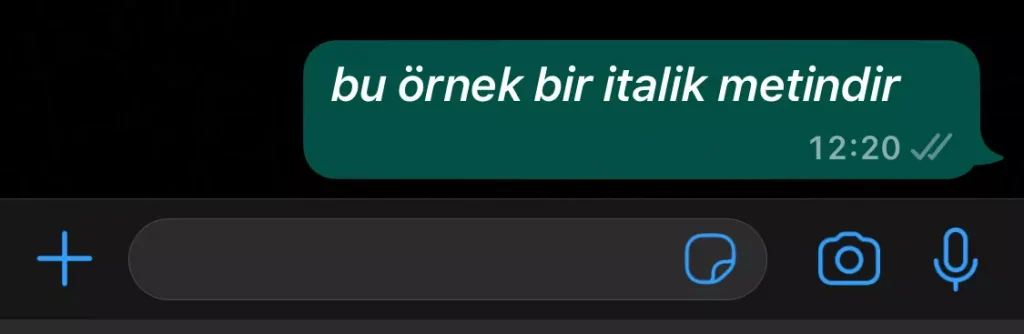
- Ardından mesajı gönderin.
WhatsApp Üstü Çizili Yazı Tipi
En popüler yazı tiplerinden olan üstü çizili yazı tipi, WhatsApp’ın desteklediği bir başka yazı tipidir. Bunu kullanmak için aşağıdaki talimatları uygulamalısınız:
- WhatsApp’ı başlatarak mesaj göndermek istediğiniz kişiyle bir sohbet açın.
- Klasik şekilde mesajınızı yazın.
- Mesajınızın üstünü çizmek istediğiniz kısmını ~ karakteri arasına alın. Örneğin, “Bu, üstü çizili bir yazı tipidir” kelimesini üstü çizili olarak biçimlendirmek için şunu yazın:
- ~Bu, üstü çizili bir yazı tipidir~
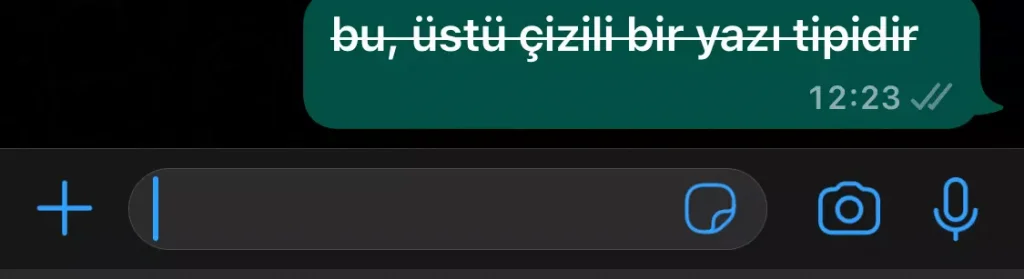
- Ardından mesajı gönderin.
WhatsApp Yazı Tipi Türü Değiştirme
WhatsApp, Monospace adlı alternatif bir yazı tipini de destekler. Mesajınızın tamamını veya bir kısmını Monospace yazı tipi olarak değiştirmek için aşağıdaki adımları izleyin:
- WhatsApp’ı başlatıp mesaj göndermek istediğiniz kişiyle bir sohbet açın.
- Normalde yaptığınız gibi bir mesaj yazın.
- Metnin her iki tarafına üç tane ` karakteri (ters tik) koyarak mesajınızı Monospace olacak şekilde değiştirin. Örneğin, “Bu WhatsApp Monospace yazı tipidir” kelimesini Monospace olarak biçimlendirmek için şunu yazın:
- “`Bu, WhatsApp Monospace yazı tipidir“`
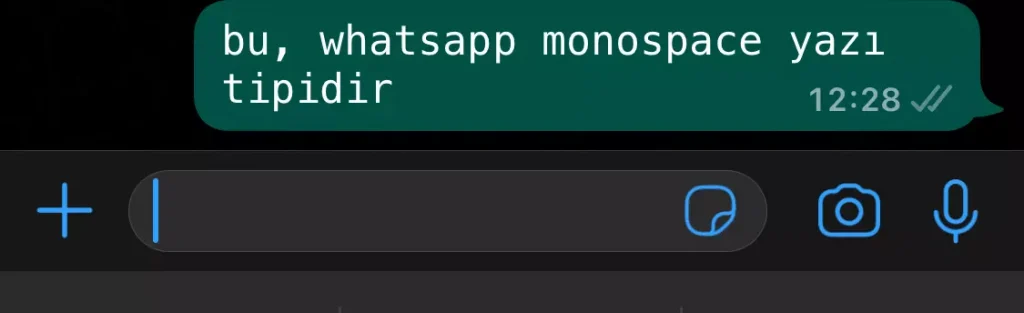
- Mesajı göndermek için Gönder’e basın.
WhatsApp Kalın, İtalik ve Üstü Çizili Yazı Tipi
Son olarak Monospace dışında bahsettiğimiz ilk üç yazı tipini bir WhatsApp mesajı üzerinde kullanabilirsiniz. Bunun için mesajınızın bu şekilde görünmesini istediğiniz kısımların başına ve sonuna ~_* karakterlerini koymanız yeterli olacaktır.
Uygulama ile WhatsApp Yazı Tipi Değiştirme
WhatsApp’taki yazı tiplerini uygulama ile birlikte gelen seçenekler dışında üçüncü taraf uygulamadan faydalanarak da değiştirebilirsiniz. Bunun için hem App Store’da hem de Google Play Store’da son derece klas uygulamalar mevcuttur. Bunları aşağıdan görebilirsiniz:
- Color Texting Messenger – iOS
- Better Font-s – iOS
- Blue Words – Android
- Fancy Text + Sticker Maker – Android
Uygulamalardaki tüm işlevlerden faydalanmanız için uygulama içi satın alma ögelerini kullanmak durumunda kalabilirsiniz. Ayrıca bu uygulamaları yalnızca WhatsApp’ta değil, diğer mesajlaşma uygulamalarında da kullanabilirsiniz.
WhatsApp Durum Yazı Tipi Değiştirme
WhatsApp durumunuzda bir şeyler yazdığınızda, varsayılan yazı tipini kullanmak zorunda değilsiniz. Aşağıda Android, iPhone veya iPad’de WhatsApp durumunuzun yazı tipini ve arka plan rengini nasıl değiştirebileceğinizi göreceksiniz.
- WhatsApp uygulamasını açıp Durum simgesine dokunun. Telefonunuza veya tabletinize bağlı olarak ekranın altında veya üstünde daire şeklinde bulunan bir simgedir.
- Şimdi “Durumum” yazısının hemen yanındaki kalem simgesine dokunun. Bunu yaptığınızda, metin tabanlı bir durum güncellemesi oluşturmanızı sağlayacak bir ekranla karşılaşırsınız.
- Bir fotoğrafın üzerine bir durum yazmayı tercih ettiğinizde kamera simgesine dokunarak fotoğraf çekebilir veya mevcut fotoğraflardan birini seçenebilirsiniz.
- Yazı tipini değiştirmek için ekranın en üstündeki T‘ye dokunun. Ardından farklı bir yazı tipiyle değiştirin. Kullanmak istediğiniz yazı tipiyle karşılaşıncaya T’ye dokunmaya devam edin.
- Arka plan rengini değiştirmek için renk paletine dokunun. Yazı tipi rengini beyazdan başka bir şeyle değiştiremezsiniz fakat kontrast için farklı bir arka plan rengi seçebilirsiniz. İstediğiniz rengi görene kadar palet simgesine dokunmaya devam edin.
- Durumunuzu yazdıktan sonra üstteki T‘ye tekrar dokunarak yazı tipini değiştirebilirsiniz.
- Son olarak durumunuzu paylaşmak için sağ alt köşedeki kağıt uçak simgesine dokunun.
Sıkça Sorulan Sorular
WhatsApp mesajında birden fazla yazı tipi kullanabilir miyim?
Evet. Örneğin “seni seviyorum” yazacağınız zaman “seni” ve “seviyorum” kelimelerine farklı yazı tipi atayabilirsiniz.
Farklı yazı tipi WhatsApp gruplarında çalışır mı?
Evet. Yukarıdaki yazı tiplerinden istediğinizi WhatsApp grubunda kullanabilirsiniz.
Farklı yazı tipini WhatsApp Web’de kullanabilir miyim?
Evet. WhatsApp Web’de farklı yazı tipini mobil uygulamadakiyle aynı şekilde kullanabilirsiniz.

